余興映像制作で守るルール
自作映像は編集するだけではありません。式場に自作DVD持ち込む時は各式場のルールを守らなくてはなりません。それを知らずに持ち込んで、上映ができなかったり、余計に費用がかかったり…本当よくある話です。
余興自作ムービーでよくある失敗例
- 画面サイズを間違えて制作してしまい映像が歪んで見える
- 映像が長過ぎて進行に支障をきたす
- 式場指定のルールを守らず持ち込んでデータ変換に余分にお金をとられる
- データ(.mp4/.mov)DVDを焼いてしまい上映できない
こんなことがないよう、事前にチェックすべき項目をまとめました。
画面サイズに気をつける
映像時間に気をつける
写真や文字の配置に気をつける
完成DVDのメニューは削除する
映像の冒頭に黒い画面を5秒以上表示する
DVD盤面の表示の指定を守る
DVDはビデオ形式で書き込む
その上で映像が完成したら披露宴会場で上映チェックをしてもらいましょう。ギリギリまで制作せずに挙式日の1週間前には完成させたいものです。
画面サイズを気をつける
会場のプロジェクターサイズは2種類あります。映像完成後に画面比率を修正するのは非常に手間のかかる作業です。
- 4:3(四角い画面)
- 16:9(ワイド画面)
式場には「映像の上映サイズって4:3ですか?16:9ですか?」と聞いてください。「どちらでも大丈夫です」と言われた場合は「どちらの方がよく見えますか」と確認しましょう。

よくある勘違い
4kやHD画質ではDVD-Rは焼けません
会場での上映は最終的にDVD-R上映になります。ムービー編集時の設定は720pix×480pix(アナモフィック)で問題ありません。4kやHDで編集してもDVD-Rにする際に720pix×480pixになります。

映像時間を気をつける
時間に制限がなくても、長過ぎる映像は会場が飽きさせてしまう原因となります。目安として映像演出は10分以内を目標に制作しましょう。自作の場合はどうしても映像が長くなってしまう傾向があります。無駄なシーンは極力カットしてテンポある映像を作りましょう。

写真や文字の配置に気をつける
編集画面と上映画面では見え方が異なります。プロジェクター上映時、画面の四隅10%程度は映りません。

画面の上下左右、画面の隅っこに文字や人物を配置すると、上映時には映らないことがありますので編集時に注意しましょう。
完成DVDのメニューは削除する
一般的な式場ルールでは、DVDを入れたら自動再生が通例です。
式場によってはメニューありでも上映してくれるところもありますが、メニューを真っ黒にする、メニュー時には音楽を流さない等の制約があるようです。また、映像終了後の繰り返し再生設定も外しましょう。

映像の冒頭に黒い画面を5秒以上表示する
映像が始まる前に黒い画面を5秒以上入れて間隔を空ける必要があります。当日のDVD再生時はDVD挿入後一時停止して上映に備えます。黒がないと映像が始まった状態で一時停止されてしまいます。

黒い画面はどうやって作るの?
編集ソフト内で黒画面を表示することもできますし、分からない場合はカメラのレンズを指で塞いで撮影した画像を黒として利用しましょう。
DVD盤面の表示
指定がある会場とない会場がありますが、盤面表示をした方が式場側に対して親切です。
- 両家名
- 映像内容(「プロフィールビデオ」など)
- 使用日
- 映像時間
ここまで書いてあれば完璧です。
DVDはビデオ形式で書き込む
.mp4(iphoneで撮った映像)や.mov/.wmv(動画編集ソフトで書き出した映像(Mac/Windows))のデータをそのままDVDに焼いても上映されません。
自作する方に一番多いトラブルです。
自作する場合は、制作前に各式場から制作に関する注意事項が配布されます。不明なことがあれば、披露宴会場に問い合わせましょう。再生機で再生するには編集ソフトとは違うオーサリングソフトが必要となります。

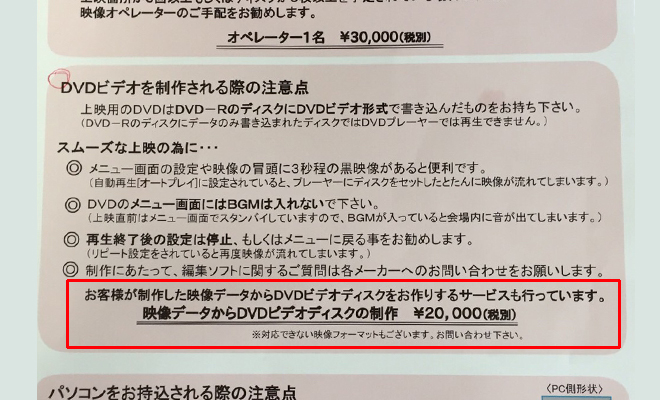
式場によってはデータ変換に¥20,000も取られるようです。弊社では映像データ→DVD-R変換サービスをしております。どうしてもビデオ形式で焼けないという方はご相談ください。
